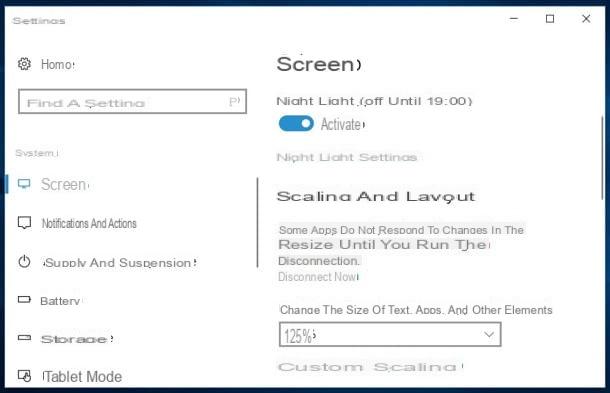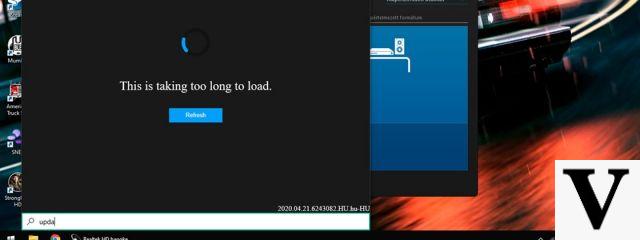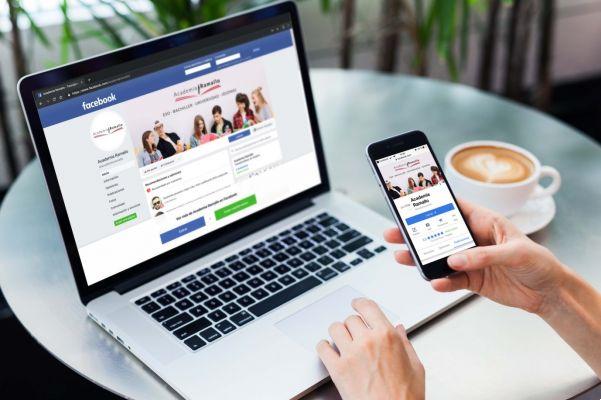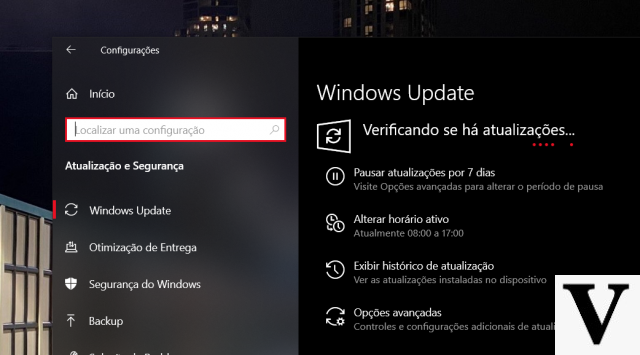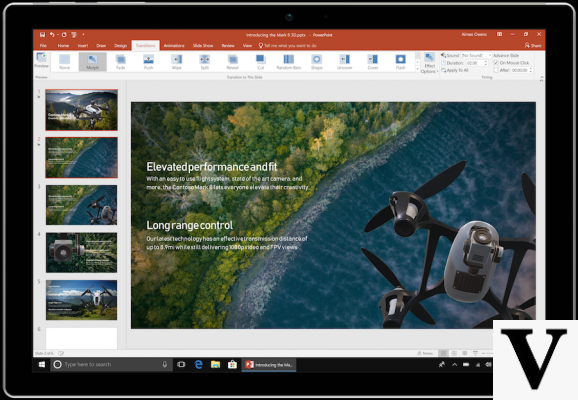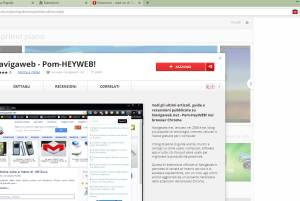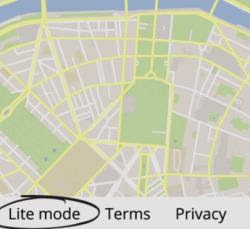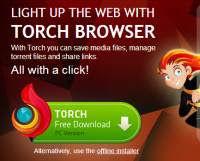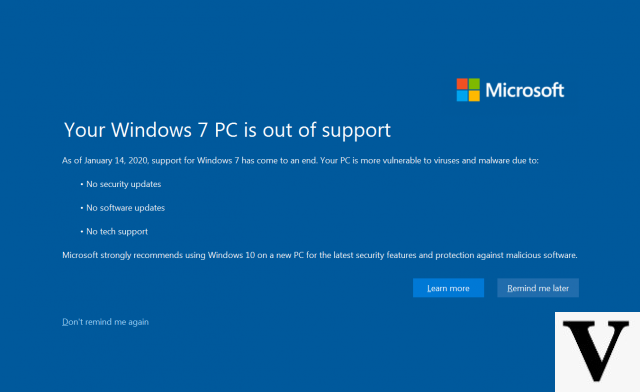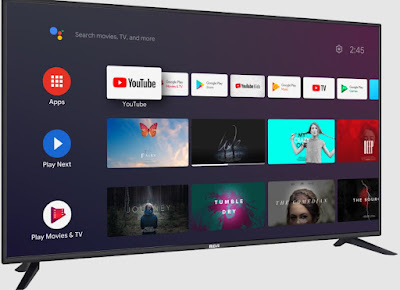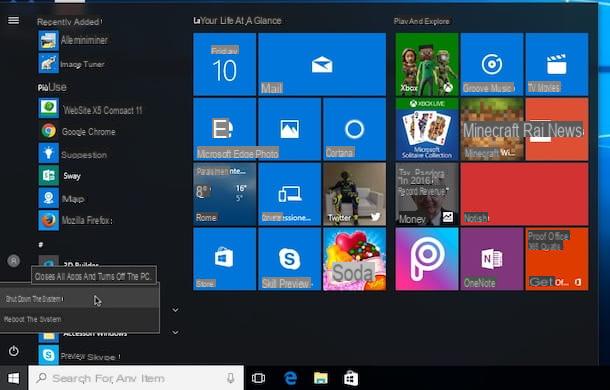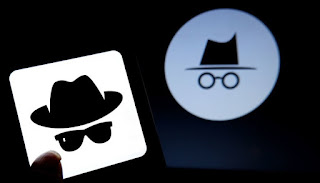Informations préliminaires
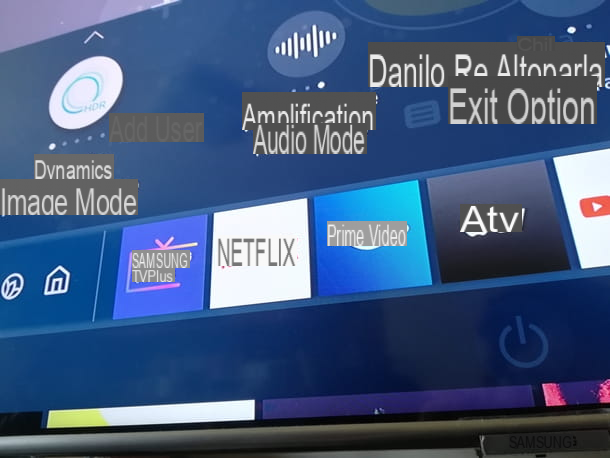
Je dirais qu'avant d'entrer dans le vif du sujet, il vaudrait mieux introduire la notion de HDR, expliquez à quoi sert cette technologie et quelles versions existent sur le marché.
L'acronyme HDR signifie Plage dynamique élevée, nom de la technologie développée dans le domaine de la vidéo pour amplifier l'éventail des contenus qui la supportent. Pour l'œil du spectateur, il en résulte une augmentation du nombre de couleurs perçues, au fur et à mesure que les nuances, y compris les blancs et les noirs, augmentent, au profit d'un plus grand contraste et par conséquent d'images avec des couleurs plus fidèles à la réalité.
Inversement, un téléviseur qui ne prend pas en charge les signaux HDR lit le contenu SDR (Standard Dynamic Range). Cependant, avoir un téléviseur HDR ne signifie pas automatiquement avoir tout ce dont vous avez besoin pour profiter d'images aux couleurs plus naturelles. En effet, la source vidéo doit également supporter cette technologie, qu'il s'agisse d'une chaîne de télévision, d'une vidéo enregistrée, d'un lecteur Blu-Ray ou d'une console de jeux.
Le signal HDR se caractérise également par différentes normes de transmission, parmi lesquelles les plus courantes sont : HDR10, HDR10 +, HLG e Dolby Vision. Sans entrer dans les détails techniques des différences entre ces différentes normes, il peut être utile de savoir quelles normes HDR votre téléviseur prend en charge et la source vidéo à lire.

Comme pour les téléviseurs Samsung, la norme non prise en charge est Dolby Vision (au moins au moment de la rédaction de ce guide), c'est pourquoi le contenu vidéo HDR respectant cette norme est reproduit (la plupart du temps) avec la norme HDR10. . Un exemple de source prenant en charge la norme HDR10 + (celle vers laquelle Samsung pointe) est Amazon Prime Video. À l'inverse, Netflix prend en charge HDR10 et Dolby Vision (les téléviseurs Samsung lisent donc les vidéos Netflix en HDR10).
Dans tous les cas, ne vous inquiétez pas trop de tous ces acronymes : l'important est de considérer que la source supporte le HDR et que, dans le cas des lecteurs, des décodeurs ou des consoles, elle est connectée via un câble. HDMI. Si vous devez acheter un câble HDMI, regardez sa version : les câbles HDMI 2.0 et plus tard prennent en charge le HDR, mais seuls ceux HDMI 2.1 ou plus tard soutenir leHDR dynamique (afin que les paramètres de visualisation soient automatiquement ajustés scène par scène, sinon image par image).
Voir l'offre sur Amazon Voir l'offre sur AmazonPour le reste, en effet, le téléviseur est capable de "comprendre" la norme et de s'adapter automatiquement, reproduisant le signal HDR le plus adapté (quel que soit le standard), s'il est présent.
Chaînes et appareils compatibles HDR

Pour profiter du contenu HDR sur votre téléviseur Samsung, même gratuit diffusé par les chaînes de télévision prenant en charge cette technologie, vous devez savoir quelles sources prennent en charge cette technologie.
L'hypothèse, en ce qui concerne la Chaînes de télévision, et en particulier les chaînes de télévision françaisnnes, est d'avoir un téléviseur Samsung qui prend en charge la norme DVB-S2 pour les diffusions par satellite (vous pouvez le vérifier à partir de la fiche technique de votre téléviseur avec une recherche sur le site officiel Samsung TV).
De plus, vous devez saisir un carte à puce pour regarder les contenus Tivùsat dans le slot TV dédié. En plus de ces deux exigences matérielles, il faut alors attendre que le contenu HDR soit transmis, par exemple par le canal Rai 4K.
Evidemment, il existe d'autres chaînes compatibles avec ce standard de nouvelle génération, par exemple en souscrivant à un abonnement Sky pour le satellite/fibre et en utilisant un décodeur Sky Q vous pouvez accéder à beaucoup de contenu HDR.
Rester sur le sujet de la transmission de contenu HDR, mais passer à la méthode de diffusion via Internet, les services d'abonnement les plus connus, tels que Netflix e Prime Video d'Amazon, ils sont certainement un excellent moyen de profiter du contenu HDR sur les téléviseurs Samsung. Un autre service qui prend en charge le contenu HDR est Disney +, dont je vous ai parlé plus dans mon tutoriel dédié.
De toute évidence, le streaming de contenu 4K HDR nécessite un connexion internet robuste et rapide (au moins 30 Mbps en téléchargement). Pour connaître les caractéristiques du vôtre, fiez-vous à l'un des meilleurs tests de vitesse disponibles en ligne.
Le contenu HDR est également pris en charge par Lecteurs Blu-Ray 4K, à condition que le disque Bly-Ray soit également compatible avec cette norme (spécification facilement vérifiable depuis le dos du Blu-Ray lui-même).
Le lecteur Blu-Ray est l'une des meilleures solutions pour créer votre propre vidéothèque. Son choix pourrait être difficile étant donné les différentes caractéristiques de chaque lecteur. Si vous cherchez des conseils, vous pouvez faire un lien vers cette page pour consulter mon guide d'achat.
La technologie HDR fait également une grande différence dans la portée jeux. Si vous êtes un gamer impatient de profiter de la plus large gamme de couleurs disponibles dans ses jeux vidéo préférés, alors sachez qu'en plus (évidemment) du téléviseur Samsung avec prise en charge HDR, vous devez également disposer d'un console.
Le HDR par exemple est pris en charge par tous les modèles de PS4 (alors que la résolution 4K est prise en charge par PS4 Pro) et tous les modèles de Xbox à partir de Xbox One S (tous les modèles précédents, y compris le premier One, n'ont pas ce support). Les consoles de dernière génération prennent également en charge le contenu 4K HDR : PlayStation 5, Xbox One série S e Xbox One série X.
Comment dit-on? Vous êtes un joueur PC et vous vous demandez si vous pouvez jouer en HDR ? Bien entendu, cette technologie est également supportée par les plus modernes cartes vidéo. Choisir la carte vidéo, si vous n'en avez pas déjà changé une, est assez difficile. Si vous avez besoin d'aide pour choisir, vous pouvez consulter mon guide d'achat dédié.
Comment activer le HDR sur un téléviseur Samsung
Après les prémisses nécessaires sur le nécessaire pour profiter du contenu HDR, je peux passer à vous parler de la procédure réelle pour activer HDR sur Samsung TV compatible.
Comme vous le constaterez par vous-même, sauf cas exceptionnel, le téléviseur lui-même est capable de reconnaître et de décoder le contenu HDR en conséquence.
Source interne
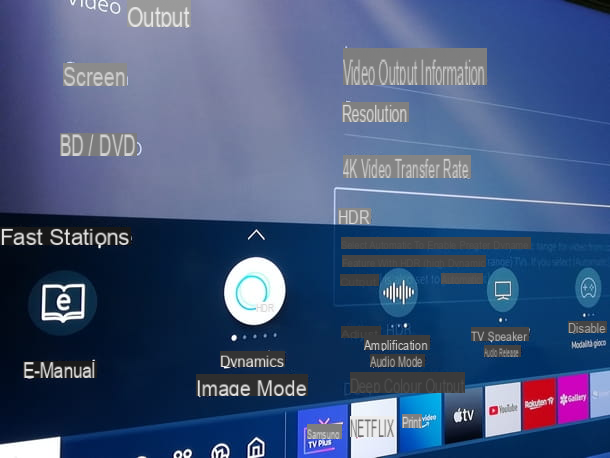
Sur les modèles de téléviseurs Samsung compatibles HDR, l'activation se produit entièrement automatiquement lorsque le contenu HDR est diffusé à partir d'un chaîne TV ou à partir d'une application d'un service de streaming.
Pour être clair, en ouvrant Netflix, Amazon Prime Video o Disney + et en lisant un contenu 4K HDR, ainsi qu'en se connectant à la chaîne Rai 4K, le téléviseur Samsung reproduit automatiquement un signal vidéo avec une gamme de couleurs amplifiée.
Rien de plus simple, vous ne trouvez pas ? Il convient de dire que la technologie a simplifié notre vie dans ce cas, étant capable de comprendre indépendamment la meilleure qualité vidéo à lire.
Périphérique HDMI
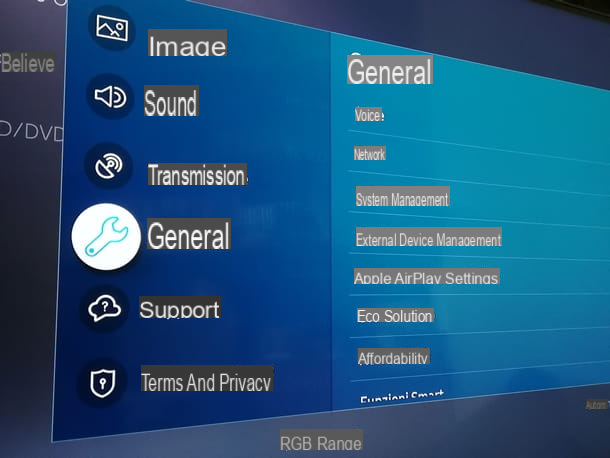
La procédure d'activation du HDR à partir de appareils connectés en HDMI au téléviseur Samsung ce n'est pas automatique comme dans le cas des sources internes, mais ce n'est même pas si complexe.
L'installation du téléviseur n'implique pas beaucoup d'étapes. Vous devez juste vous assurer que vous avez activé le Plus le signal d'entrée dans le port HDMI respectif où l'appareil compatible pour la lecture de contenu HDR est connecté.
à partir de menu principal de votre téléviseur, puis accédez à la section réglages situé à gauche de la barre (la position exacte peut changer selon le modèle), facilement reconnaissable par l'icône représentant un équipement.
Maintenant, entrez dans le menu Général, sélectionnez la voix Gestion des appareils externes, puis entrez dans la configuration Plus le signal d'entrée et sélectionnez tout Entrées HDMI à activer, avec la touche appropriée de la télécommande (en coloriant les points correspondants). Pour tout valider, appuyez sur la touche Fermer .
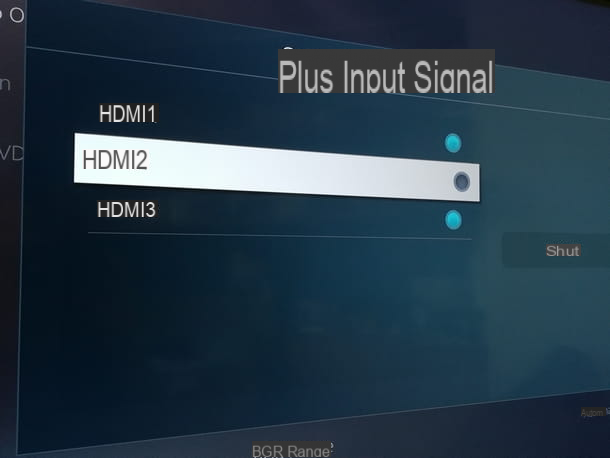
À ce stade, si tout s'est bien passé, votre téléviseur Samsung pourra lire le contenu HDR à partir de la source HDMI connectée.
D'autres réglages peuvent concerner les différents appareils connectés : pour cette raison, je vous invite à consulter directement leur manuel d'instructions correspondant.
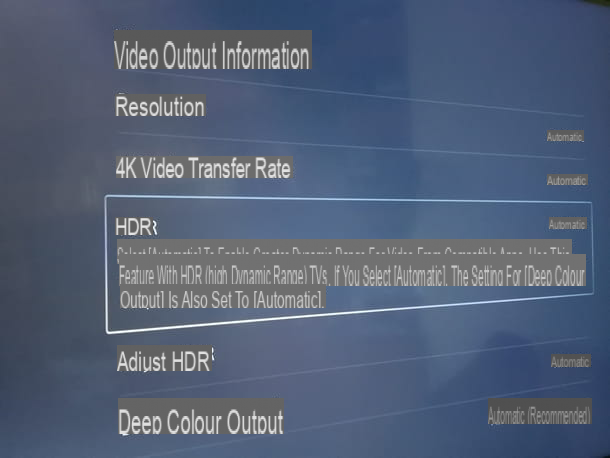
Dans le cas d' PS4 par exemple, il faut aller dans le menu réglages dans la barre supérieure de l'écran principal, puis appuyez sur la touche X du contrôleur sur les voix Audio et affichage> Paramètres de sortie vidéo, puis sélectionnez l'option Automatique aux voix HDR e Sortie couleur intense.
Et c'est tout comment activer le HDR sur samsung TV. Il ne vous reste plus qu'à profiter du meilleur de votre téléviseur, avec une gamme de couleurs plus vives et plus réalistes que jamais. S'amuser!
Comment activer le HDR sur un téléviseur Samsung